Hands down, StandBy-läge är en av de bästa nya funktionerna att rulla ut med iOS 17. När din iPhone är i Standby-läge kan den visa olika urtavlor, dina favoritwidgets, aviseringar, Liveaktiviteter och annan användbar statistik.
Även om den här funktionen verkar ganska användbar, klagar många användare över att standbyläget inte fungerar på deras iPhones. Om du också har stött på ett liknande problem, oroa dig inte! I den här guiden tar jag dig igenom en handfull effektiva lösningar som kan hjälpa dig att återställa standbyläget på din iPhone.
1. Kontrollera om din iPhone stöder standbyläge
En av de första sakerna du bör kontrollera om standbyläge inte fungerar för dig är om din iPhone stöder den här funktionen. Standby-läge är endast tillgängligt på iPhone-modeller som stöder iOS 17, som inkluderar följande enheter:
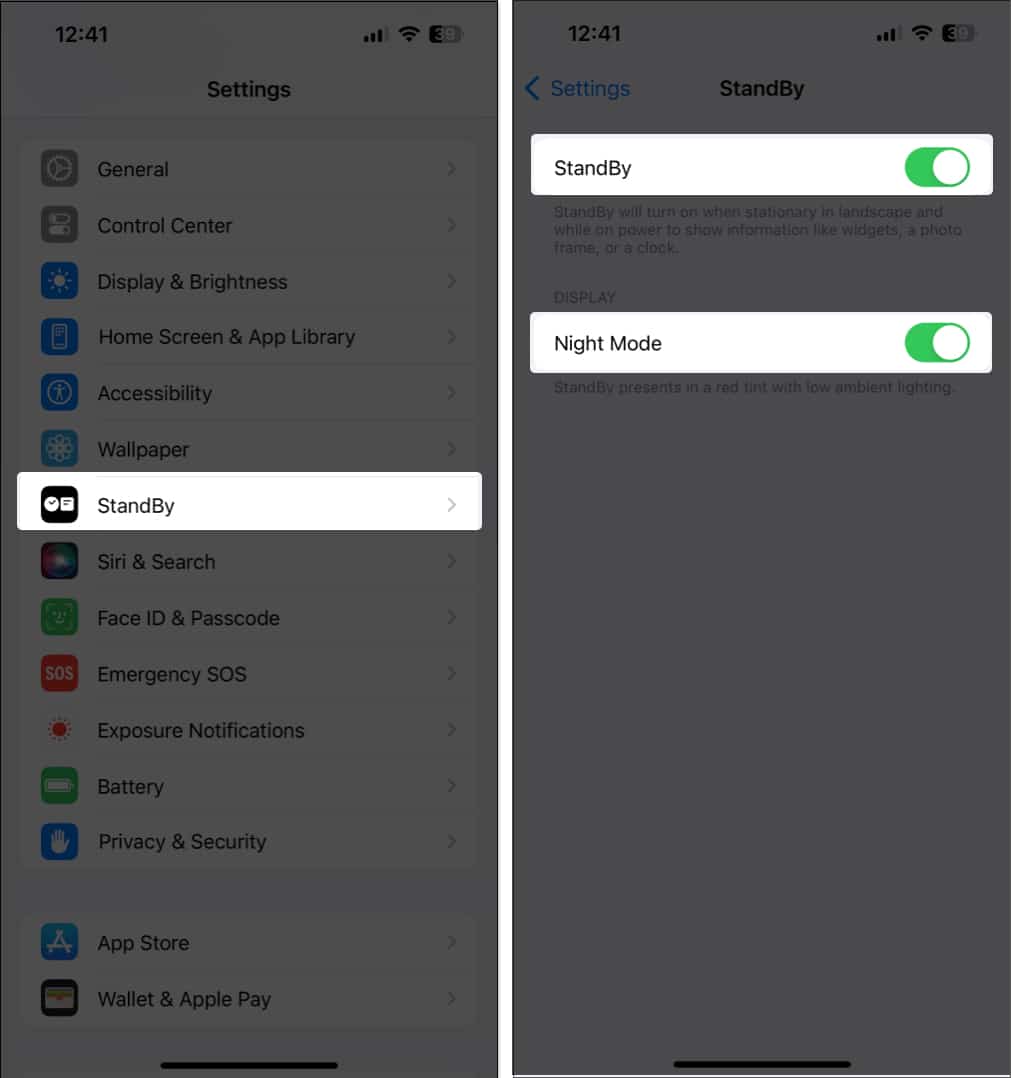 iPhone 14-serien iPhone 13-serien iPhone 12-serien iPhone 11-serien iPhone XS, iPhone XS Max, iPhone XR iPhone SE (2:a generationen eller senare)
iPhone 14-serien iPhone 13-serien iPhone 12-serien iPhone 11-serien iPhone XS, iPhone XS Max, iPhone XR iPhone SE (2:a generationen eller senare)
Det är också värt att notera att även om StandBy-läget fungerar på alla iPhone-modeller som kan köra iOS 17, är möjligheten att använda alltid-på StandBy-läge endast begränsad till iPhone 14 Pro och 14 Pro Max. Om du äger en äldre modell av iPhone måste du trycka på skärmen för att komma åt StandBy.
2. Vänta på en kommande uppdatering
Som jag har nämnt tidigare är StandBy-läget en ny funktion som är inkorporerad av Apple i iOS 17. Därför är en av de första förutsättningarna för att använda den här funktionen på din stödda iPhone är att du måste uppdatera den till iOS 17 Beta 1 eller senare.
Medan att uppdatera din iPhone till iOS 17 Developer Beta 1 kan låta som en mycket komplex uppgift, är det faktiskt en ganska enkel process. Och tack vare den här guiden om hur du laddar ner och installerar iOS 17 Developer Beta på iPhone, är du iväg till tävlingarna på nolltid.
3. Se till att vänteläge är aktiverat
Vänteläge är aktiverat som standard i iOS 17. Den här funktionen fungerar dock inte om du av misstag har stängt av den inom appen Inställningar. Så här säkerställer du att detta inte är fallet med din iPhone.
Gå till Inställningar → Standby. Slå på Standby.
Du kan även aktivera växeln Alltid på om din iPhone stöder det.
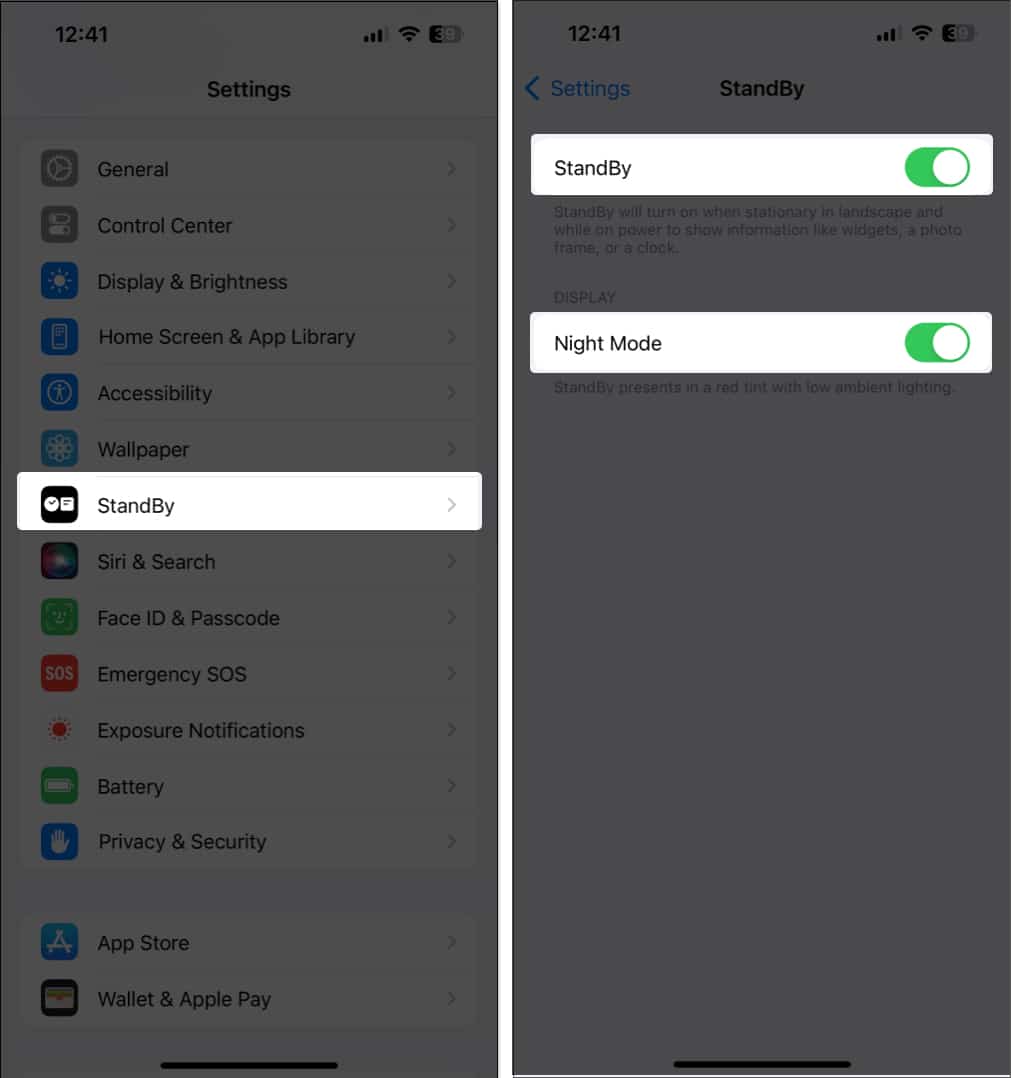
4. Se till att du‘använder StandBy korrekt
Om StandBy-läget inte fungerar även efter att du har aktiverat det från appen Inställningar, finns det en chans att du använder den inte på rätt sätt.
För att komma åt StandBy-läge måste du ansluta din iPhone till strömmen och placera den i en lutande vinkel i liggande riktning, helst med en laddning docka.
5. Se till att Low Power Mode är avstängt
Förutom att det hjälper dig att spara på din iPhones batteri, kan Low Power Mode också hjälpa din iPhone att laddas snabbt. Även om det är praktiskt, stoppar detta flera viktiga tjänster som är nödvändiga för att StandBy-läget ska fungera korrekt. Så här kan du inaktivera lågenergiläge på din iPhone för att förhindra detta.
Gå till Inställningar → Batteri. Stäng av Lågströmsläge >.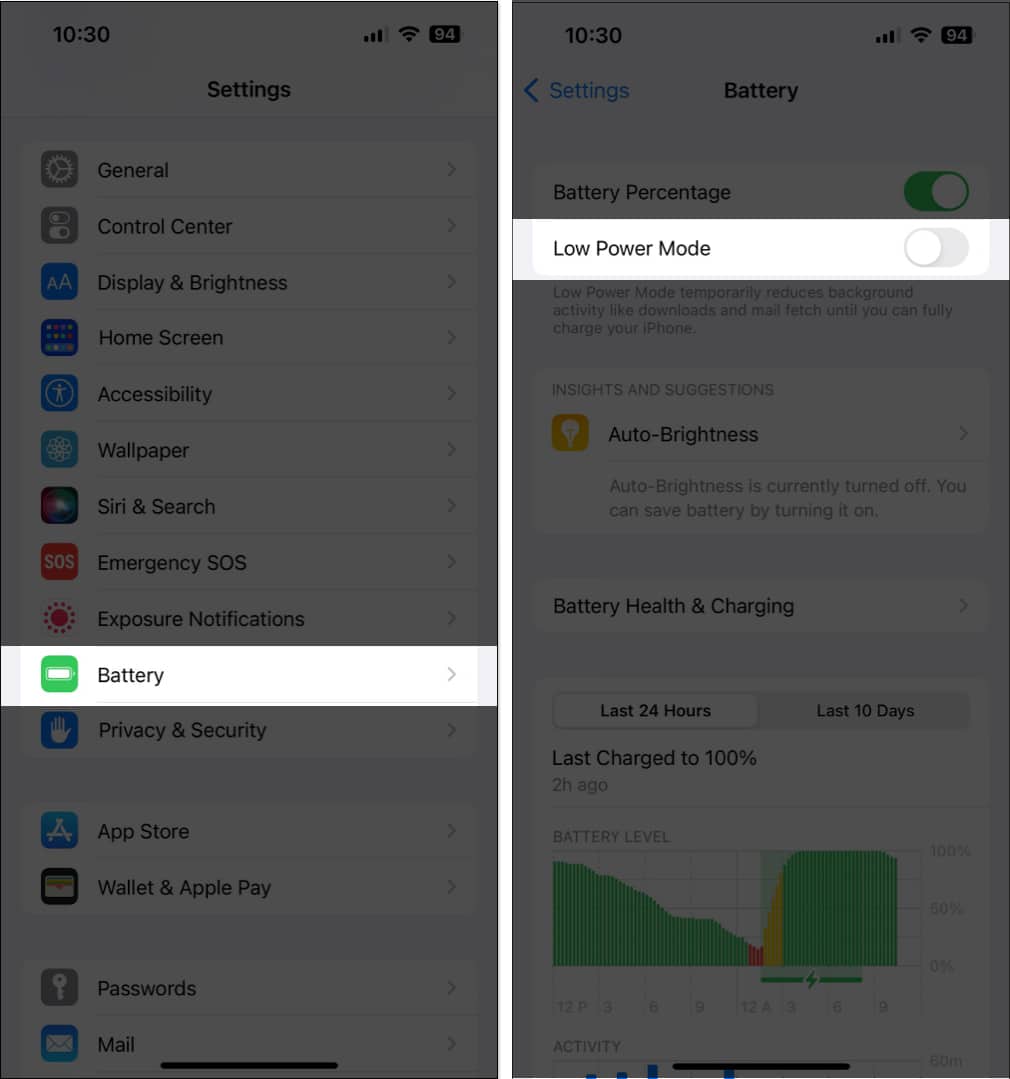
6. Använd en MFi-certifierad MagSafe-laddare eller Lightning-kabel
Om du fortfarande inte kan komma åt StandBy-läge på din iPhone måste du kontrollera om Lightning-kabeln eller MagSafe-laddaren du använder för att ladda den är MFi-certifierad.
Om din Lightning-kabel eller MagSafe-laddare är ocertifierad, finns det en chans att StandBy-läget inte fungerar på din iPhone, och du kan ibland stöta på det irriterande felet”Detta tillbehör kanske inte stöds”.
7. Se till att Portrait Orientation Lock är avstängt
Förutom att vara ansluten till ström, är en av de primära förutsättningarna för att använda StandBy-läge i iOS 17 att du måste placera din iPhone i liggande läge. Men om du har orienteringslåset aktiverat på din iPhone kan det störa standbyläget och hindra det från att fungera som förväntat.
För att säkerställa att detta inte är fallet med din iPhone:
Starta Kontrollcenter och se om du kan hitta orienteringslåsikonen i statusfältet uppe topp. Om du ser den givna ikonen, stäng av Porträttorienteringslås. 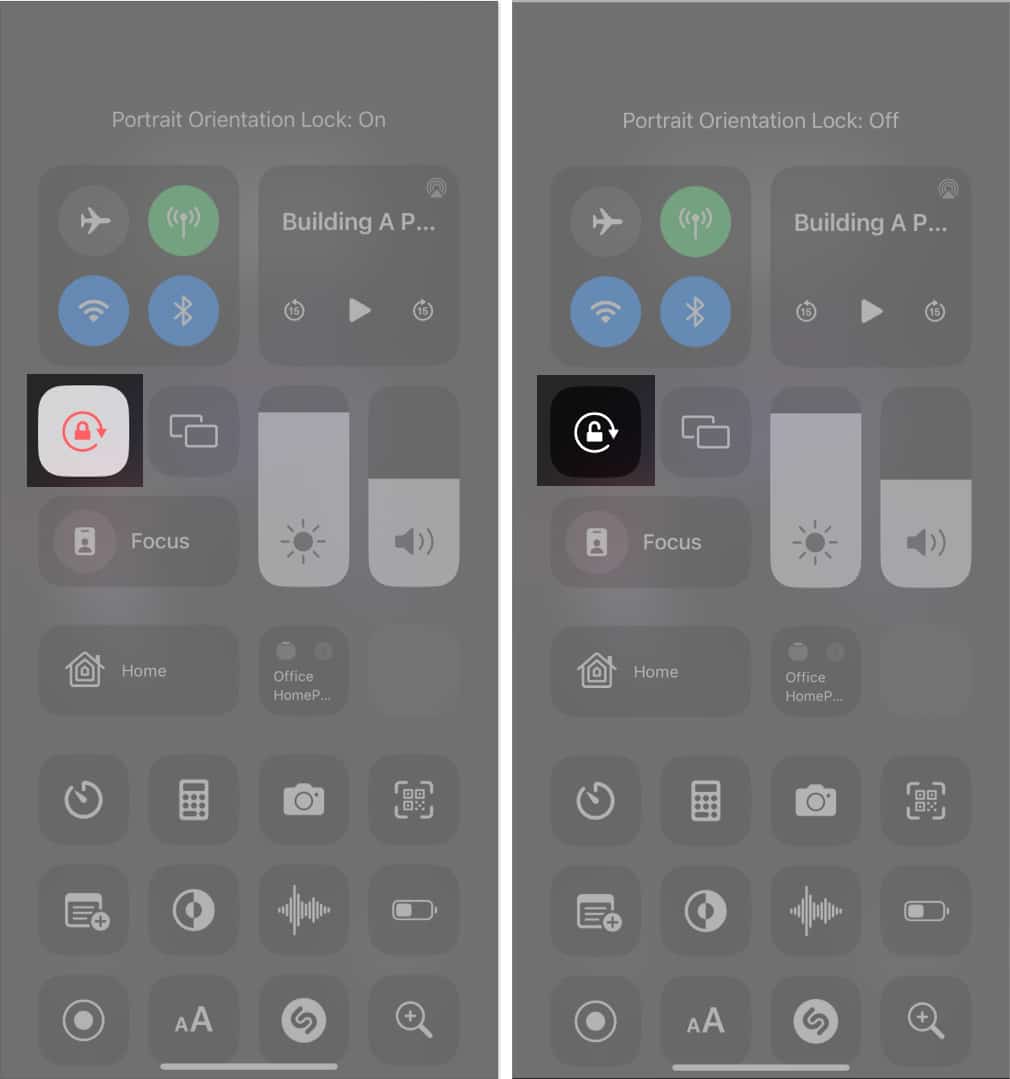
8. Tvinga omstart av din iPhone
Om de tidigare lösningarna inte fungerar kan tvångsstart av din iPhone hjälpa dig att fixa programvarurelaterade problem som kan förhindra att funktioner som vänteläge fungerar som förväntat. Men om du är osäker på hur du kan göra det, kolla in den här guiden om hur du hårdstartar en iPhone eller iPad.
9. Återställ dina iPhone-inställningar
Om ingen av lösningarna hjälpte till att lösa problemet är det bästa sättet att återställa alla inställningar på din iPhone. Den här åtgärden återställer alla inställningar till deras standardvärden samtidigt som dina data lämnas orörda.
Gå till Inställningar → Allmänt → Överför eller återställ iPhone.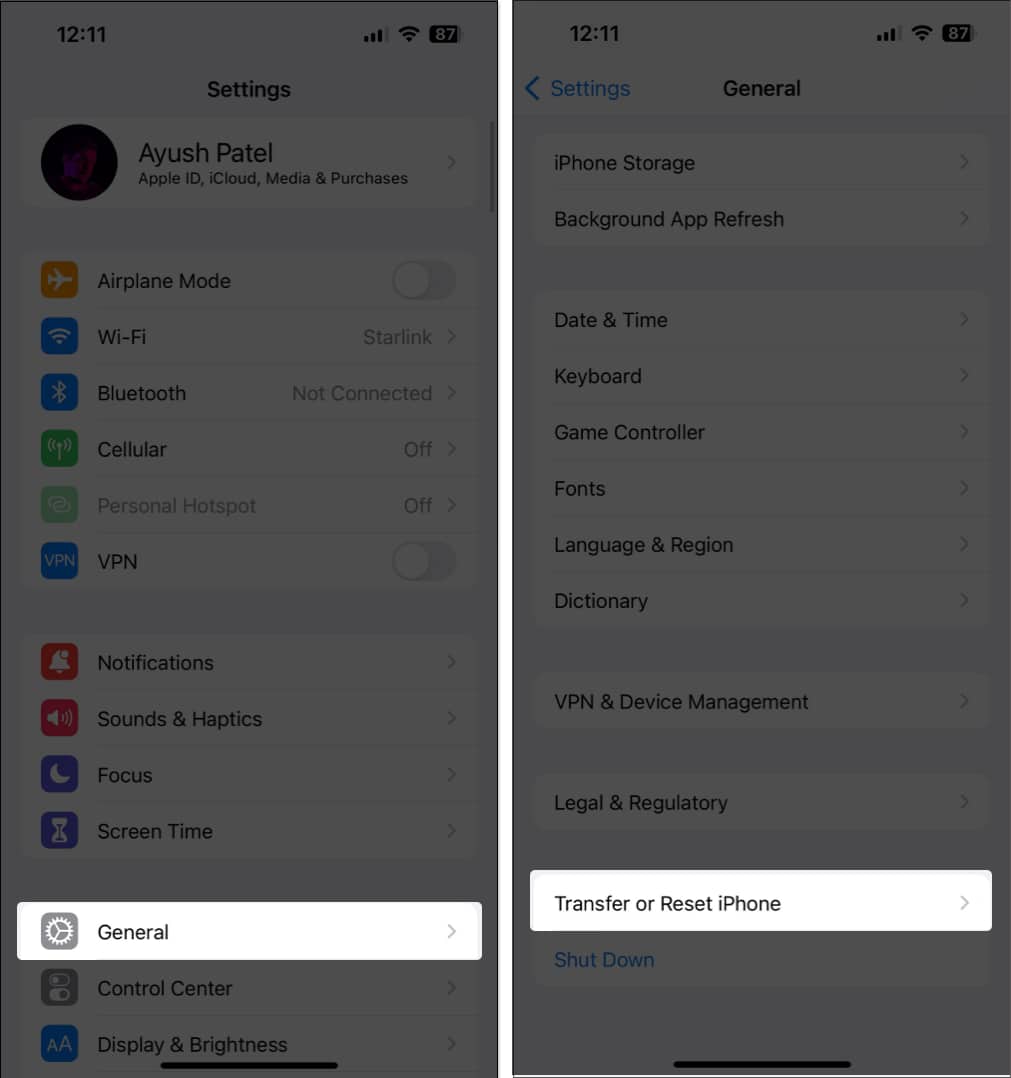
Tryck på Återställ → Återställ alla inställningar. Ange ditt lösenord.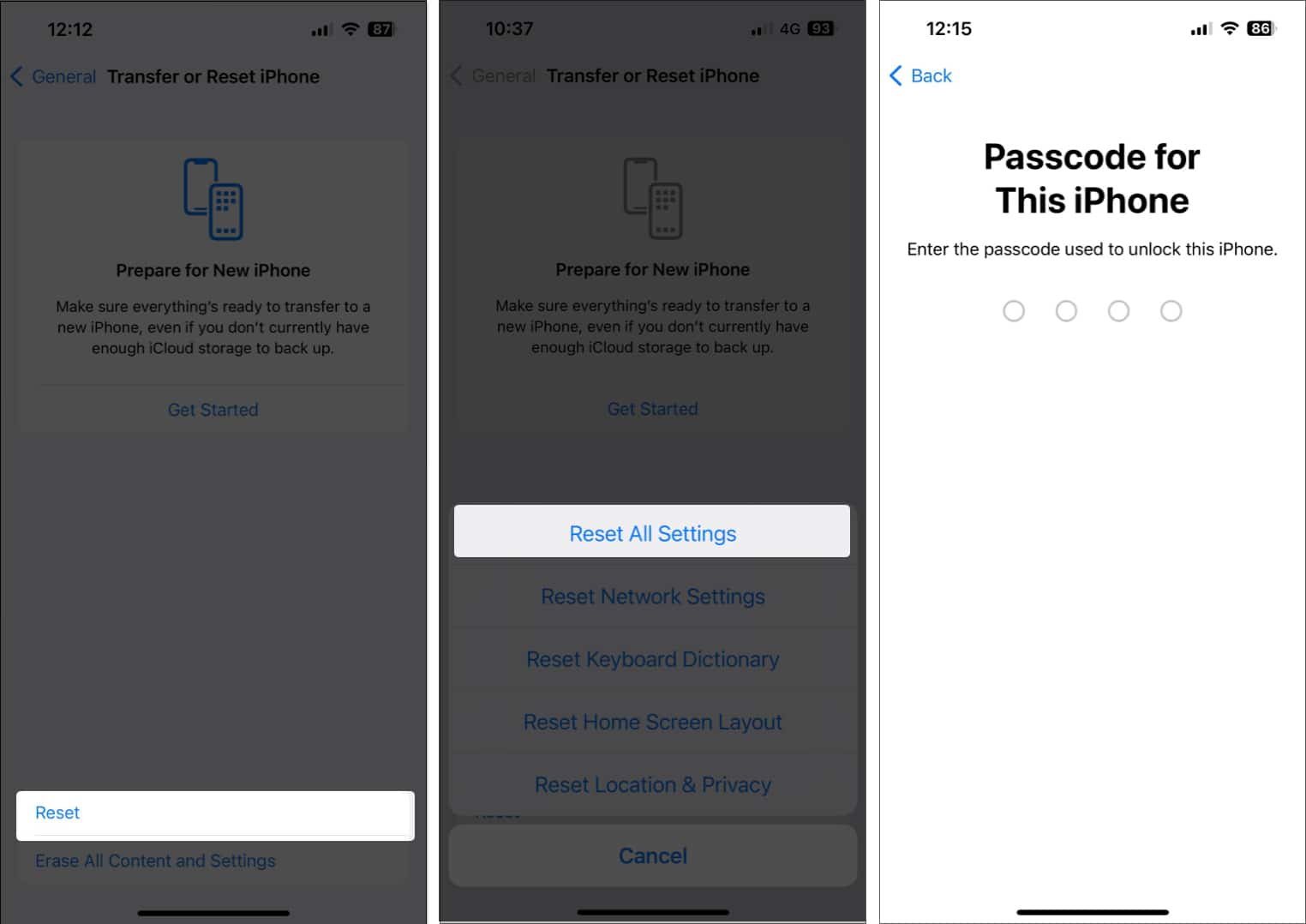
Tryck på Återställ alla inställningar igen för att slutföra processen.
Vänta på att iOS 17 ska släppas offentligt
Som man förväntar sig från en betaversion av alla operativsystem, är utvecklaren Beta 1 av iOS 17 plågad av flera buggar och fel som kan hindra vissa befintliga, såväl som nya programvarufunktioner som StandBy-läge från att fungera smidigt på din iPhone.
Om du vill uppleva StandBy-läget i sin fulla glans, precis som Apple har tänkt dig till; din bästa insats skulle vara att uppdatera din iPhone till iOS 17 när den släpps offentligt någon gång i september. Detta kommer att se till att alla buggar som kan hindra funktioner från att fungera som förväntat korrigeras.
Standby-läge på iPhone fixat!
Vänteläge är ett vackert läge. praktisk funktion i iOS 17 som kan hjälpa dig att hålla dig uppdaterad med den senaste informationen även när du inte aktivt använder din iPhone. Men om StandBy-läget inte fungerar på din iPhone, bör lösningarna i den här guiden hjälpa dig att snabbt återställa funktionen. Låt oss veta vilken lösning som fungerade för dig i kommentarsfältet.
Läs mer:
![]()
Författarprofil

Ayush är en teknikentusiast som blivit teknisk journalist och instruktionsskribent med en förmåga att förklara komplexa ämnen på ett tydligt och kortfattat sätt. När du inte skriver kan du hitta honom galopperande genom vildmarken i Red Dead Redemption 2 eller köra genom gatorna i Night City i Cyberpunk 2077.
